Dacă nu te numeri printre milioanele de oameni care se conectează TIC nervos și YouTube pentru a viziona alte persoane jucând jocuri video, este posibil să nu înțelegeți tendința. În vremea mea, am urât să trebuiască să-mi aștept rândul pentru a juca un joc video cu prietenii. În aceste zile, un număr record de oameni urmăresc streamerele Twitch jucând toate cele mai populare jocuri.
În timp ce Twitch a fost utilizat în mod predominant de către jucătorii de pe PC sau consolă, tu do aveți opțiunea de a transmite în flux de pe telefonul dvs. Android. Și cu câteva titluri mai mari - cum ar fi Fortnite, PUBG, și Chemarea la datorie - disponibil pentru mobil, nu există niciun motiv nu pentru a începe streamingul de pe telefon, mai ales dacă utilizați un flagship lansat în ultimii ani.
Verizon oferă Pixel 4a la doar 10 USD / lună pe noile linii nelimitate
Iată cum puteți începe.
YouTube
Deși YouTube Gaming a fost aici în acest ghid, datorită Google retrage aplicația Android anul trecut, a trebuit să facem câteva actualizări. Funcțiile pentru jocuri au fost înfășurate în aplicația principală YouTube, inclusiv opțiunea de a transmite în flux de pe telefon.
Cu toate acestea, odată cu această schimbare a apărut o mare barieră în calea intrării pentru majoritatea oamenilor. Vezi, YouTube cere acum să ai cel puțin 1.000 de abonați pentru a putea transmite în flux de pe dispozitivul tău mobil. Este o schimbare nefericită, deoarece YouTube Gaming a fost una dintre cele mai bune modalități de a te ridica și de a merge atunci când vine vorba de transmiterea în flux a jocurilor tale Android.
Dacă sunteți printre cei care au cel puțin 1.000 de subs, atunci iată-l cum să obțineți streaming cu aplicația principală YouTube.
- Deschide Aplicația YouTube.
- Apasă pe Pictogramă Captură (cameră) lângă butonul de căutare.
- Selectați Du-te si traieste.
-
Permiteți accesul la camera dvs., la microfon, la locație, apoi atingeți Creați un canal.
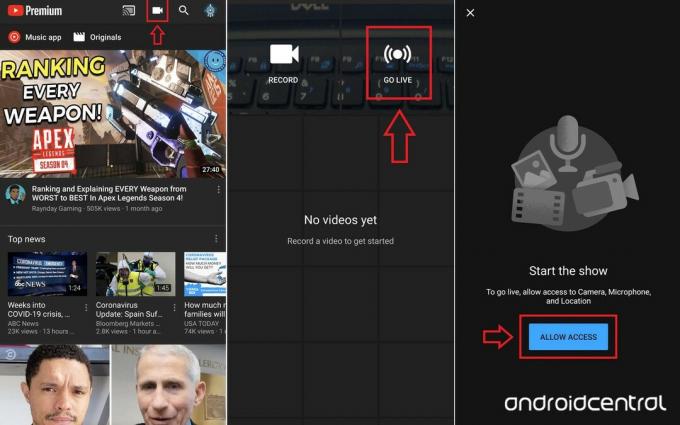 Sursa: Android Central
Sursa: Android Central - Apasă pe pictograma telefonului în dreapta sus.
- Configurați-vă titlul fluxului, Descriere, și setările de confidențialitate.
- Setează-ți miniatură și orientarea ecranului.
-
Selectați Următor → să se îndrepte spre ultimii pași.
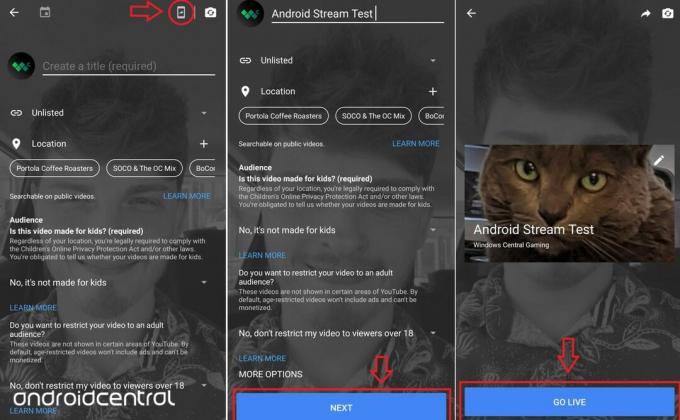 Sursa: Android Central
Sursa: Android Central - Lovit Du-te si traieste pentru a porni fluxul.
Două metode pentru a transmite în flux TIC nervos
Twitch găzduiește, fără îndoială, cea mai mare comunitate de streaming online și există două modalități de a transmite jocurile Android pe platforma respectivă.
Metoda 1: OBS
Pentru început, Aplicația Twitch pentru mobil nu vă permite în prezent să transmiteți jocuri de pe telefon în contul dvs. Twitch. Sperăm că această caracteristică va fi adăugată cândva pe linie, deși pare mai puțin probabil pe zi ce trece. Pentru moment, aplicația vă permite să transmiteți în flux „IRL” utilizând camera și microfonul telefonului, deci dacă doriți să utilizați Twitch ca platformă de vlogging sau pur și simplu doriți să urmăriți streamerele dvs. twitch preferate, aplicația Twitch este o opțiune excelentă.
Dar suntem aici pentru a transmite jocuri Android, ceea ce înseamnă că va trebui să vă configurați cu software-ul de streaming. Cel mai popular software de streaming open source este Open Broadcaster Software (OBS). Prietenii noștri de la Windows Central au un ghid destul de excelent pentru configurarea OBS, așa că verificați dacă aveți nevoie de cineva care să vă țină mâna prin proces.
- Ghid pentru începători pentru configurarea și transmiterea în flux cu OBS
De ce veți avea nevoie: un computer care rulează OBS, telefonul dvs. Android în modul de depanare USB și o conexiune prin cablu de la telefon la computer.
OBS vă permite să înregistrați sau să transmiteți în flux jocul de pe computerul dvs., Mac sau sistemul Linux pe Twitch. În timp ce jocurile pentru PC sau consolă sunt cele mai populare jocuri de streaming pe Twitch folosind OBS, vă puteți conecta Android pe computer folosind depanare USB și o aplicație de înregistrare a ecranului pentru a crea o sursă video pentru OBS extrage din.
Pentru a vă pregăti telefonul să vă partajeze ecranul pe computer, va trebui să deblocați opțiunile pentru dezvoltatori de pe telefon.
- Mergi la Setări> Despre telefon.
- Apasă pe numărul construcției De 10 ori sau până când se spune că ați deblocat opțiunile pentru dezvoltatori.
- introduce Opțiuni pentru dezvoltatori și porniți Depanare USB.
- Totul despre opțiunile de dezvoltator ale telefonului dvs.
Apoi, va trebui să găsiți o aplicație de încredere pentru a rula ecranul telefonului pe o fereastră de pe computer. M-am stabilit Vysor, care poate fi descărcat și testat gratuit. Am ajuns să cumpăr un abonament anual la modul pro pentru 10 USD, deoarece vă oferă mult mai mult control asupra bitrate-ului și rezoluției. Ați putea opta să folosiți doar versiunea gratuită, dar odată ce vedeți cum arată în OBS, veți dori versiunea Pro.
După ce ați configurat OBS în contul dvs. Twitch, telefonul dvs. este conectat și se transmite în flux la computer și ți-ai așezat fluxul cu o cameră web sau cu diferite elemente grafice, nu mai rămâne nimic de făcut decât să începi streaming!
Metoda 2: Streamlabs
În timp ce metoda de mai sus funcționează, există o opțiune mai ușoară. Dacă sunteți deja în streaming, probabil că ați auzit despre Streamlabs. Dacă nu sunteți conștient de aceasta, esența este că Streamlabs este un instrument impresionant care este 100% axat pe simplificarea și distracția streamingului, cu adăugiri puternice la ceea ce face OBS grozav.
Se pare că Streamlabs are o aplicație Android disponibilă în Play Store, ceea ce face ca streaming-ul către Twitch, printre alte platforme, să fie foarte ușor. Doar conectați-vă la Twitch, acordați câteva permisiuni și accesați streaming. La fel ca metoda de mai sus, veți trimite orice este pe ecran, deci aveți grijă să nu transmiteți accidental niște informații private. Și pornind Nu deranja este foarte recomandat.
Aveți la dispoziție mai multe opțiuni, cum ar fi rezoluția fluxului și framerate, locația serverului etc. Comparativ cu metoda de mai sus, Streamlabs oferă o experiență de streaming mult mai ușoară și complet mobilă.
Cum să transmiteți în flux către Twitch folosind Streamlabs
- Descărcați fișierul Aplicația Streamlabs și conectați-vă la Twitch când vă cere.
- Acordă permisiuni pentru microfon și audio solicită, plus setarea pentru a-i permite să treacă peste alte aplicații.
- Configurați-vă ecranul și camera Surse si al tau Widgeturi (puteți adăuga mai multe în Editor secțiune mai târziu).
-
Loveste roșu Curent butonul din centrul barei de jos, introduceți informațiile despre flux și apăsați O.K.
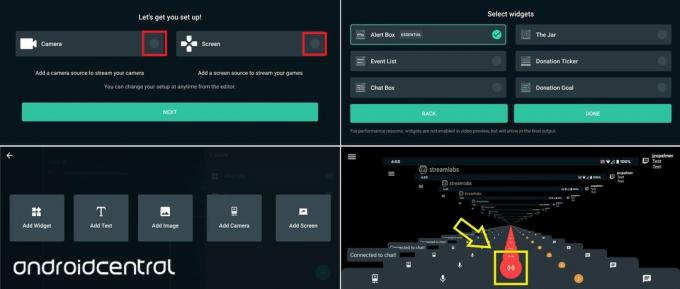 Sursa: Android Central
Sursa: Android Central - Acum sunteți în flux către Twitch!
Acestea sunt elementele de bază pentru a începe să mergeți live pe Twitch. Puteți adăuga alte surse, cum ar fi imagini, camera, dacă ați ales să nu o includeți în configurarea inițială, să ajustați dimensiunile sursei și așa mai departe în Editor. Doar atingeți meniul hamburger și este primul balon.
Am dezactivat personal capul de chat Twitch care stă oriunde te duci, dar depinde de tine dacă vrei să îl păstrezi sau nu; dacă nu, accesați meniul de setări al aplicației (sub secțiunea „Twitch”, în partea de jos) și opriți-l.
Fiind faptul că Streamlabs este o afacere, există un model de abonament premium care oferă mai multe caracteristici. Deși probabil îi puteți ignora pe cei mai mulți dintre ei, dacă doriți doar să redați în flux jocurile dvs. Android, un dezavantaj al nivelului gratuit este filigranul Streamlabs pe ieșirea fluxului în sine. Sincer, nu este atât de rău, deoarece nu sunteți legat de computer ca prima metodă. Oriunde vă aflați, trebuie doar să deschideți aplicația Streamlabs și să începeți transmiterea în flux a jocului la alegere. Sunt multe de spus pentru asta.
Care preferați?
Deci, acestea sunt cele mai bune opțiuni ale dvs. pentru a transmite în flux către Twitch: Streamlabs îl face mult mai convenabil să transmiteți în timp ce vă deplasați și nu necesită mult configurat, în timp ce OBS vă oferă mult mai mult control asupra fluxului dvs. în schimbul faptului că este puțin mai greoaie de setat inițial sus.
Este într-adevăr trist să vezi că YouTube configurează o poartă atât de grea de streaming mobil, mai ales că Twitch îți permite să faci streamuri „IRL” gratuit din aplicația sa. YouTube Gaming a fost mijloacele mele preferate de streaming în mișcare, dar din păcate.
Ai transmis în flux către Twitch de pe telefonul tău? Dar YouTube? Spuneți-ne dacă acest ghid v-a ajutat să începeți!
Profitați la maximum de experiența dvs. de joc Android

Un controler Bluetooth excelent pentru utilizare cu jocuri Android care oferă suport pentru gamepad, care include și un dongle USB fără fir pentru jocuri pe PC-uri. Foarte recomandat!

Acest acumulator de la Ventev este recomandat atât de des, deoarece este atât de compact și convenabil. Veți obține un cablu USB-C încorporat, o clemă AC încorporată pentru încărcarea unității și o capacitate a bateriei de 6000 mAh.

Dintre toate suporturile și suporturile pentru telefon pe care le-am testat, cel mai fiabil și mai robust este inelul original Spigen Style. De asemenea, are un suport de cârlig minimalist pentru bordul mașinii.
Este posibil să câștigăm un comision pentru achiziții folosind linkurile noastre. Aflați mai multe.

Acestea sunt cele mai bune căști fără fir pe care le puteți cumpăra la orice preț!
Cele mai bune căști fără fir sunt confortabile, sună grozav, nu costă prea mult și se încadrează ușor într-un buzunar.

Tot ce trebuie să știți despre PS5: data lansării, prețul și multe altele.
Sony a confirmat oficial că lucrează la PlayStation 5. Iată tot ce știm despre asta până acum.

Nokia lansează două noi telefoane Android One bugetare sub 200 USD.
Nokia 2.4 și Nokia 3.4 sunt cele mai recente adăugiri la gama de smartphone-uri bugetare HMD Global. Deoarece ambele sunt dispozitive Android One, li se garantează că primesc două actualizări majore ale sistemului de operare și actualizări regulate de securitate timp de până la trei ani.

Condimentați smartphone-ul sau tableta cu cele mai bune pachete de pictograme pentru Android.
Posibilitatea de a vă personaliza dispozitivul este fantastic, deoarece vă ajută să vă faceți dispozitivul și mai „propriu”. Cu puterea Android, puteți utiliza lansatoare terțe pentru a adăuga teme de pictograme personalizate și acestea sunt doar câteva dintre preferatele noastre.
